如何修复 excel 中的 #div/0 错误?
在 Excel 中,#DIV/0!当您尝试将数字除以零或者您的值等于零(该值可能是空白值)时,就会发生错误。这就是为什么您会得到 #DVI/0 标志!这表明您正在尝试将一个值除以零。
在下面的示例中,您会看到单元格 A1 中有一个数值,然后单元格 B1 中有一个零。现在,当您在单元格 C1 中输入公式时。您收到此错误。
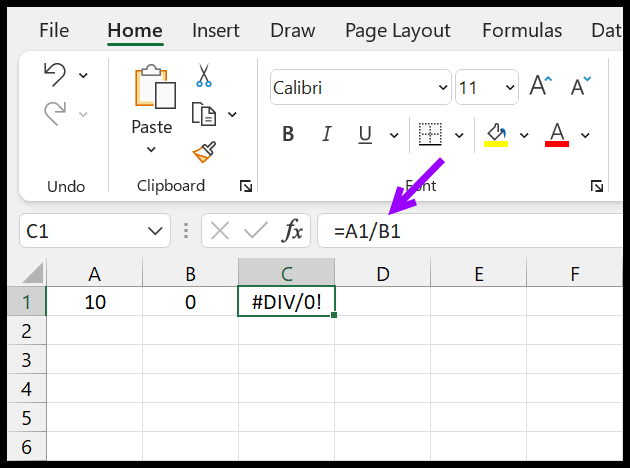
#DIV/0!有一个空单元格
除此之外,如果您在公式中使用单元格引用,并且其中一个单元格已经有#DIV/0!您将在结果中再次收到此错误。
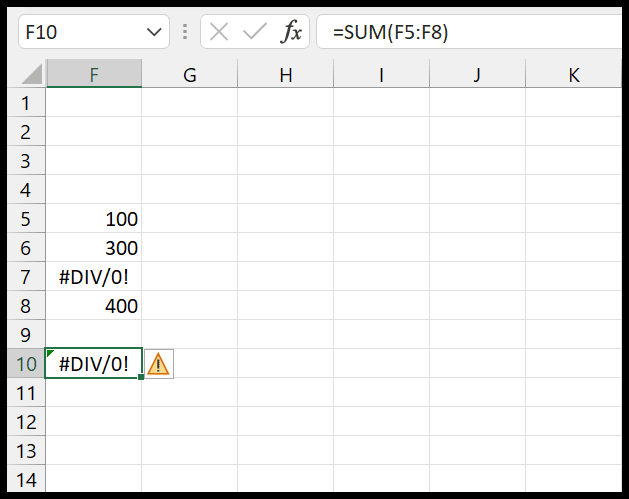
#DIV/0!平均值误差
如果您使用平均值函数来计算数值的平均值,并且其中一个值是#DIV/0!错误,你会在结果中再次得到错误。即使使用其他平均函数,如 AVERAGEA、AVERAGEIF 和 AVERAGEIFS,您也会遇到同样的问题。
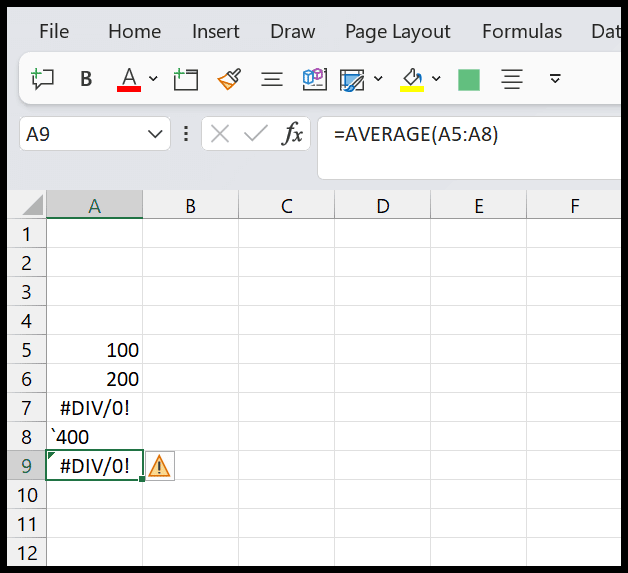
如何修复#DIV/0! (除以零)错误
修复此错误的最佳方法是使用 IFERROR 函数包装原始公式,以便在发生错误时创建条件。
- 首先,如果有的话,在单元格 C1 中输入 IFERROR 并输入前导括号。
- 之后,在值参数中使用除法公式。
- 现在输入一个逗号,并在 value_if_error 中输入您想要获取的值 #DIV/0!错误或任何其他错误。
- 最后,添加右括号并按 Enter。
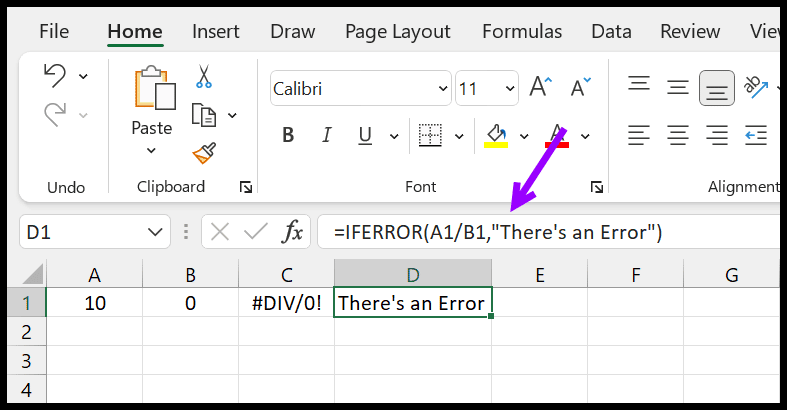
=IFERROR(A1/B1,"There's an Error")这是确保当您尝试将数字除以零(#DIV/0!)时获得更具可读性的结果的解决方案之一。
使用 IF 修正#DIV/0!错误
但除此之外,您还可以使用 IF 条件创建测试是否存在错误,然后用其他值替换该错误值。
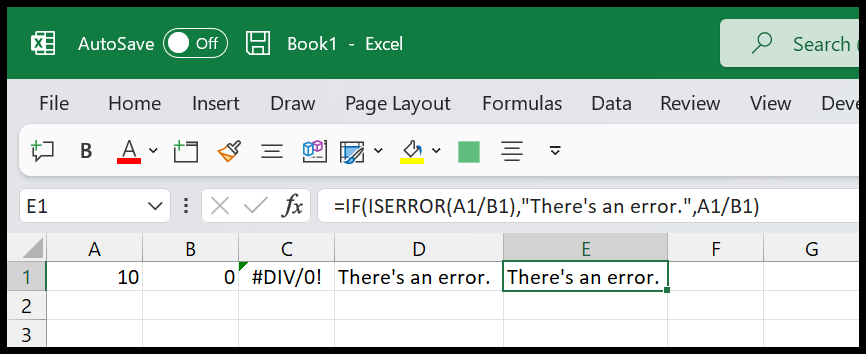
在上面的示例中,我们使用 IF 和 ISERROR 函数来创建条件。公式中,首先我们使用了IF函数,在IF的第一个参数中我们使用了ISERROR来测试计算是否有错误。
如果出现错误,它将返回我们指定的值,如果没有错误,它将再次将 A1 的值除以单元格 B1 的值。